【GA4×MCP×AI】GA4をAIと連携させて”会話”でデータ分析!MCPサーバーを使ったAI連携手順を徹底解説!
-
投稿日
-
更新日

みなさん、こんにちは。 株式会社ALL WEB CONSULTINGの江守です。
EC×AI研究所では、最新の生成AI情報やEC運営に役立つAI活用術を発信しています。
今回はMCPサーバーを使ってGA4とAIを連携し自社専用のデータアナリストAIを作る方法を徹底解説します。
「GA4の画面は複雑で分かりにくい…」「レポート作成にもっと時間をかけずに済ませたい…」
多くのウェブ担当者が抱えるこの悩みを解決する画期的な方法が登場しました。「MCPサーバー」という技術を使ってGA4(Google アナリティクス 4)とAI(本記事ではClaudeを例に解説)を連携させる手順を、画像での解説ポイントを交えながら徹底的に解説します。
この設定が完了すれば、まるで専門のアナリストと会話するように、自然な言葉でGA4のデータを引き出し、分析することが可能になります。
完成イメージはこちらです!
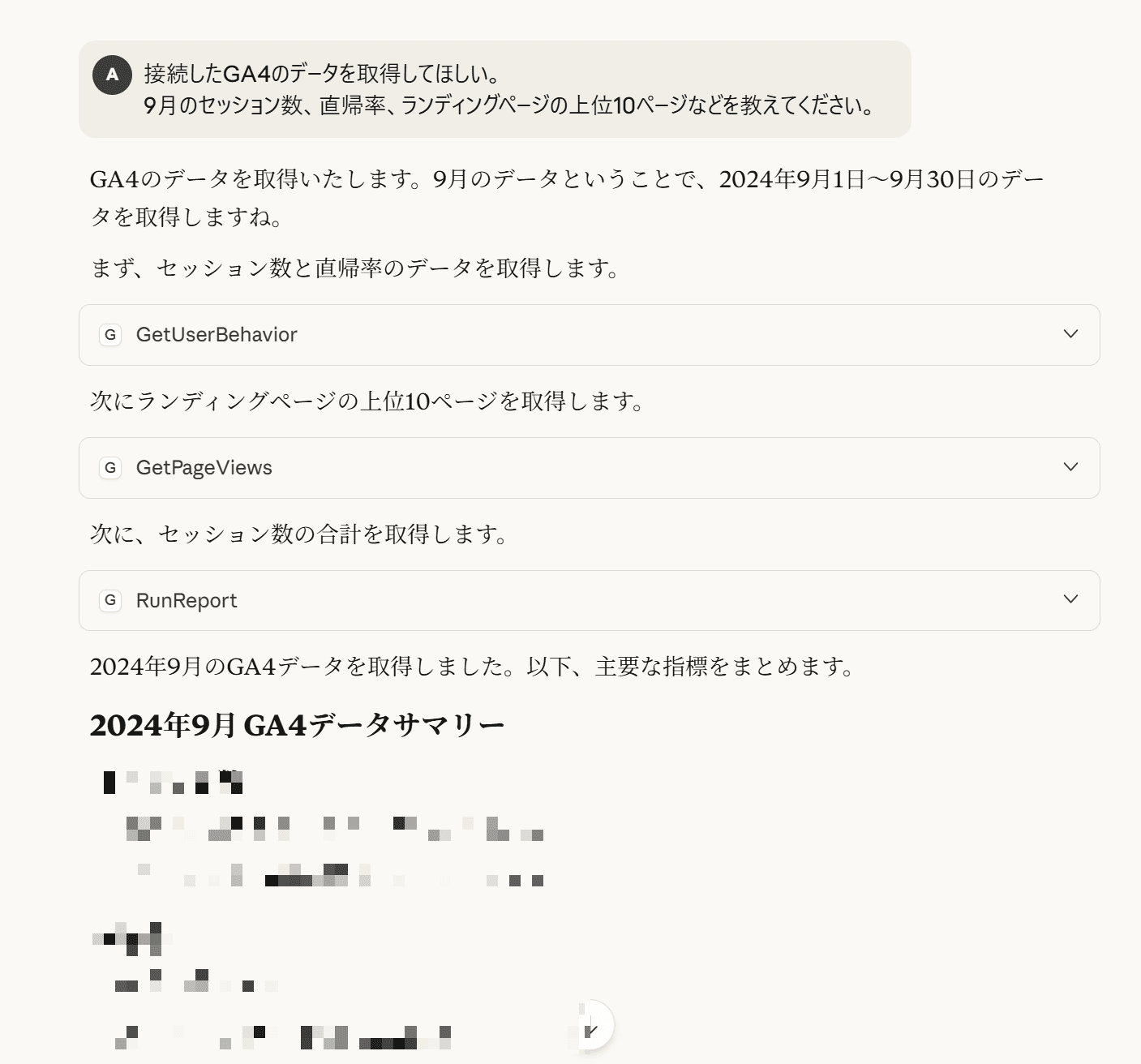
「先月のセッション数教えて」「コンバージョンが増えた要因を分析して」みたいな質問を投げるだけで、AIがGA4から最新データを取得して答えてくれる。しかも改善案まで提案してくれます。
すごくないですか?
さあ、早速作ってみましょう!
GA4×AI連携の鍵「MCPサーバー」とは?
まず、今回の連携の主役である「MCPサーバー」について理解を深めましょう。
MCPサーバーは、一言で言えば、AIアシスタントがGA4のような外部のデータと安全に連携するための「橋渡し役(ゲートウェイ)」です。
参考: Google公式「Model Context Protocol (MCP) for Google Analytics」
https://developers.google.com/analytics/devguides/MCP?hl=ja
これまでのAI活用では、GA4のデータを分析するために「GA4画面から手動でファイルをダウンロードし、それをAIにアップロードしてから質問する」という手間が必要でした。しかし、MCPサーバーを使えば、AIとGA4が直接つながるため、この面倒な作業が一切不要になります。
私たちが「先月のコンバージョン数は?」とAIに質問するだけで、MCPサーバーがその言葉をGA4が理解できる命令に変換し、GA4から最新のデータを取得して、私たちに分かりやすい言葉で回答を返してくれるのです。
MCPサーバーを利用する3つのメリット
1. 無料で利用可能
GA4のAPI利用には規約上の上限がありますが、基本的には無料でこの仕組みを利用できます。ただし、AIサービス側は無料プランだと利用回数に制限があることが多いです。頻繁に利用する場合は、AIサービスの有料版を検討するとより快適に分析できます。
2. 自然な言葉で操作できる
「今月のオーガニック検索からのセッション数は?」「コンバージョンが増えた要因として考えられるのは?」といったように、複雑な操作を覚えることなく、文章で質問するだけでデータを得られます。
3. 一度設定すれば、あとは聞くだけ
最初に少しだけ設定作業が必要ですが、一度接続してしまえば、あとはAIに話しかけるだけでいつでも分析を始められます。
【全9ステップ】GA4とAI(Claude)を連携させるための設定方法完全ガイド
ここからは、実際にGA4とAIを連携させる具体的な手順を解説します。今回は、多くの人がつまずきやすいコマンドプロンプトでの操作が一切不要で設定が簡単な「Claude」を例に進めます。
はじめに:作業の全体像と必要なもの
作業は全部で9つのステップに分かれています。全体の所要時間は約30分ほどです。Windowsを前提に説明しますが、Macでも同様の手順で設定可能です。
【事前に準備するもの】
- Google Cloudのアカウント(持っていない場合は新規作成)と編集権限
- ユーザー権限を付与できるGA4プロパティ(権限がない場合は管理者に依頼が必要です)
- 生成AIサービス(今回はClaude。アカウントがない場合は無料版で作成しておきましょう)
STEP1:Google Cloudでプロジェクトを作成する
Google Cloudにログインし、画面上部の「My First Project」をクリック
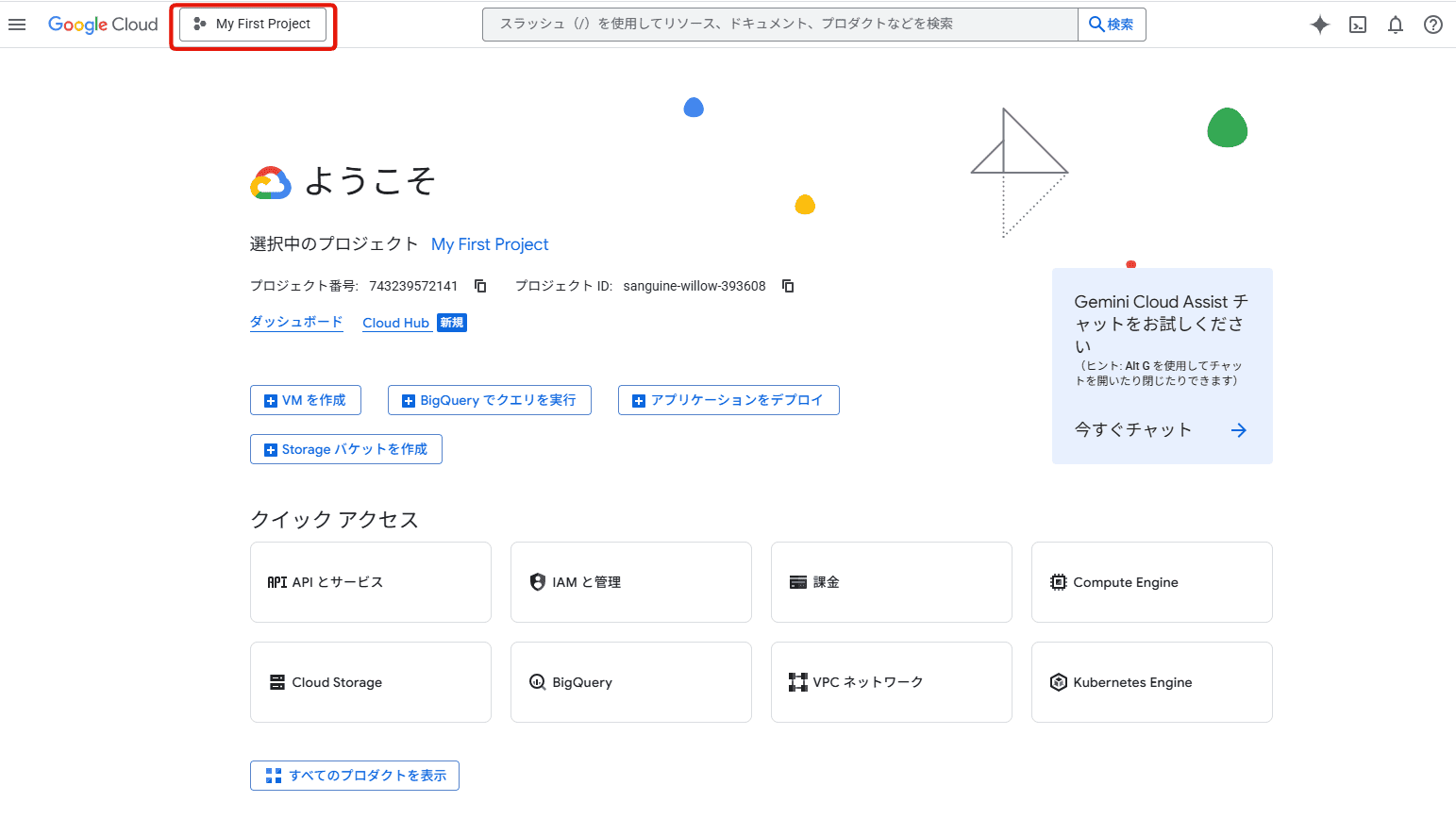
画面左上のプロジェクト選択ボックスから「新しいプロジェクト」を選択します。
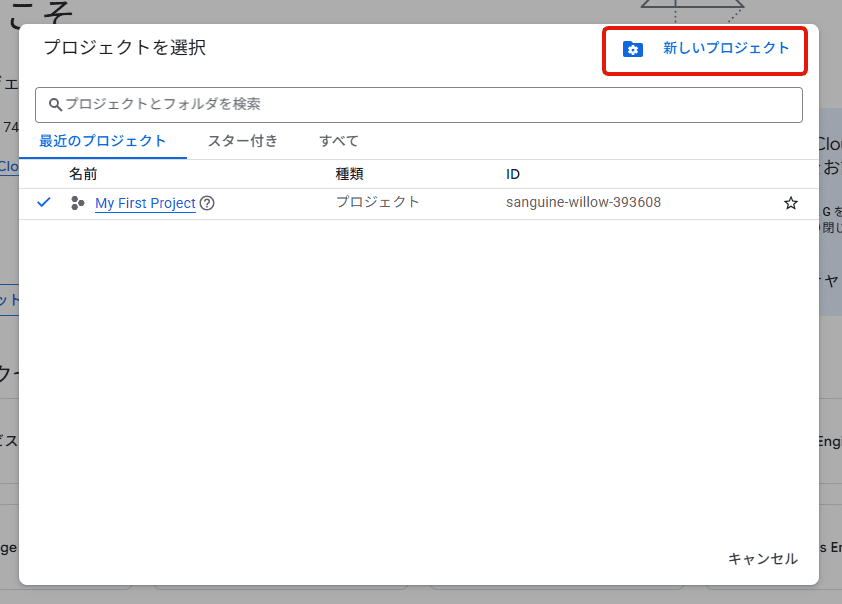
「プロジェクト名」に「GA4 Claude」など分かりやすい名前を入力し、「作成」をクリックします。
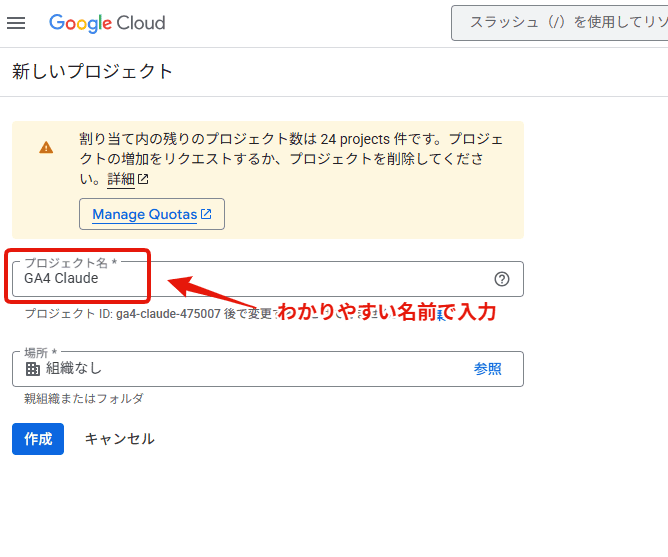
作成が完了したら、同じくプロジェクト選択画面から今作成したプロジェクトを選び、作業対象として設定します。
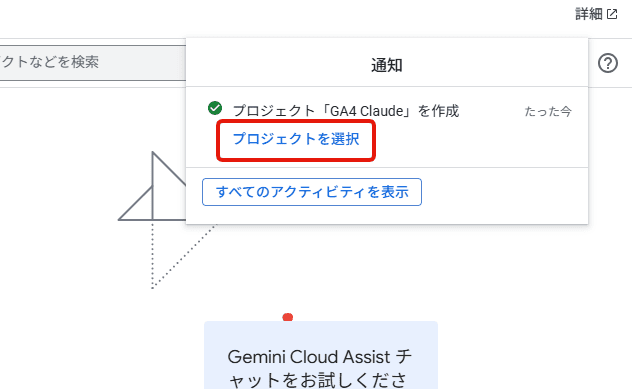
STEP2:Google Analytics Data APIを有効にする
左側メニューから「APIとサービス」>「ライブラリ」を選択します。
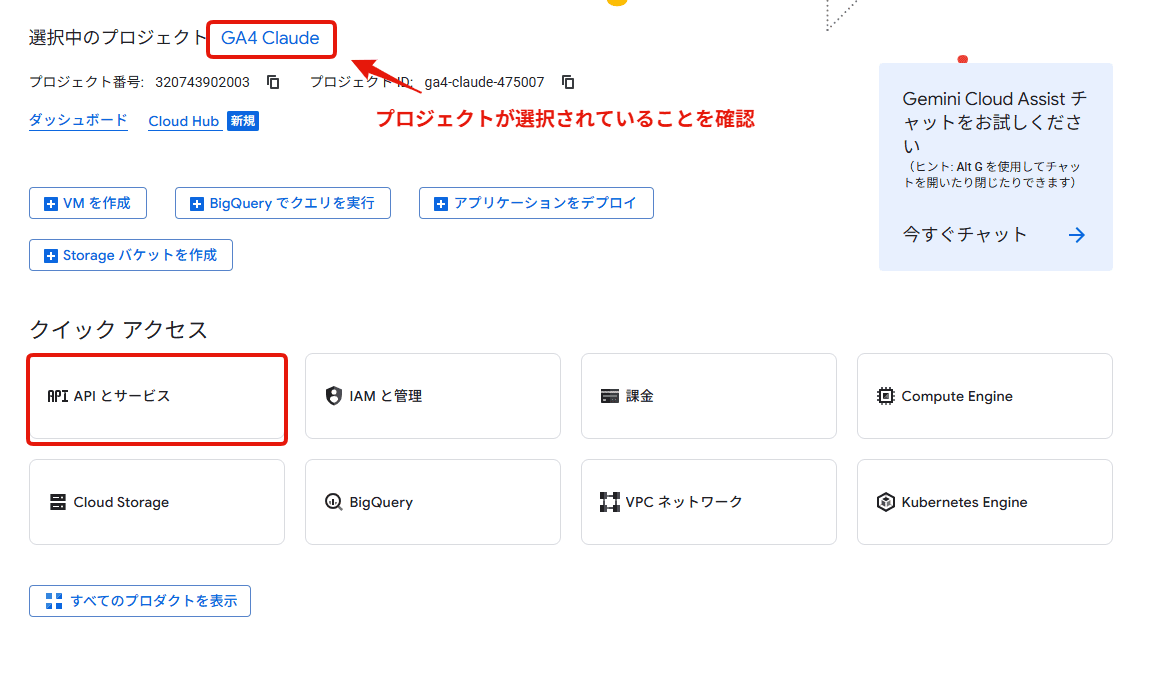
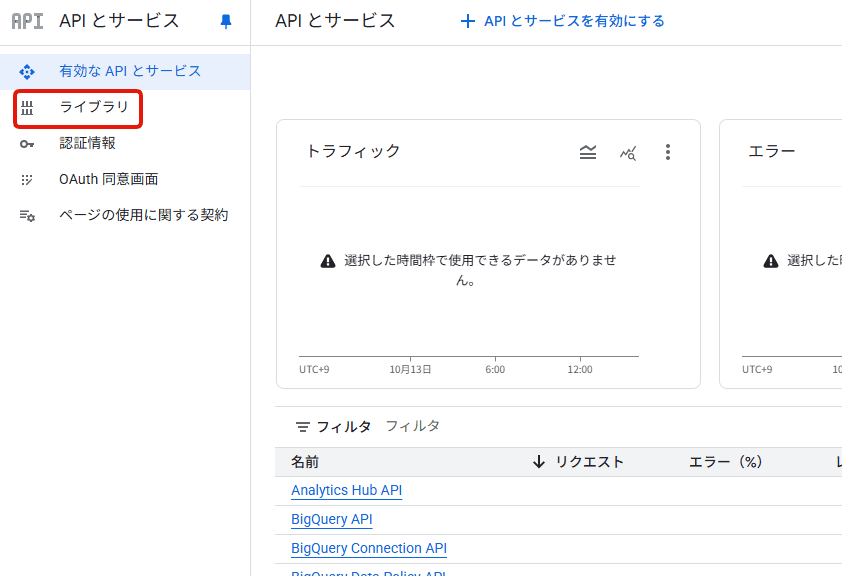
検索ボックスに「Google Analytics Data API」と入力して検索し、表示されたAPIを選択します。
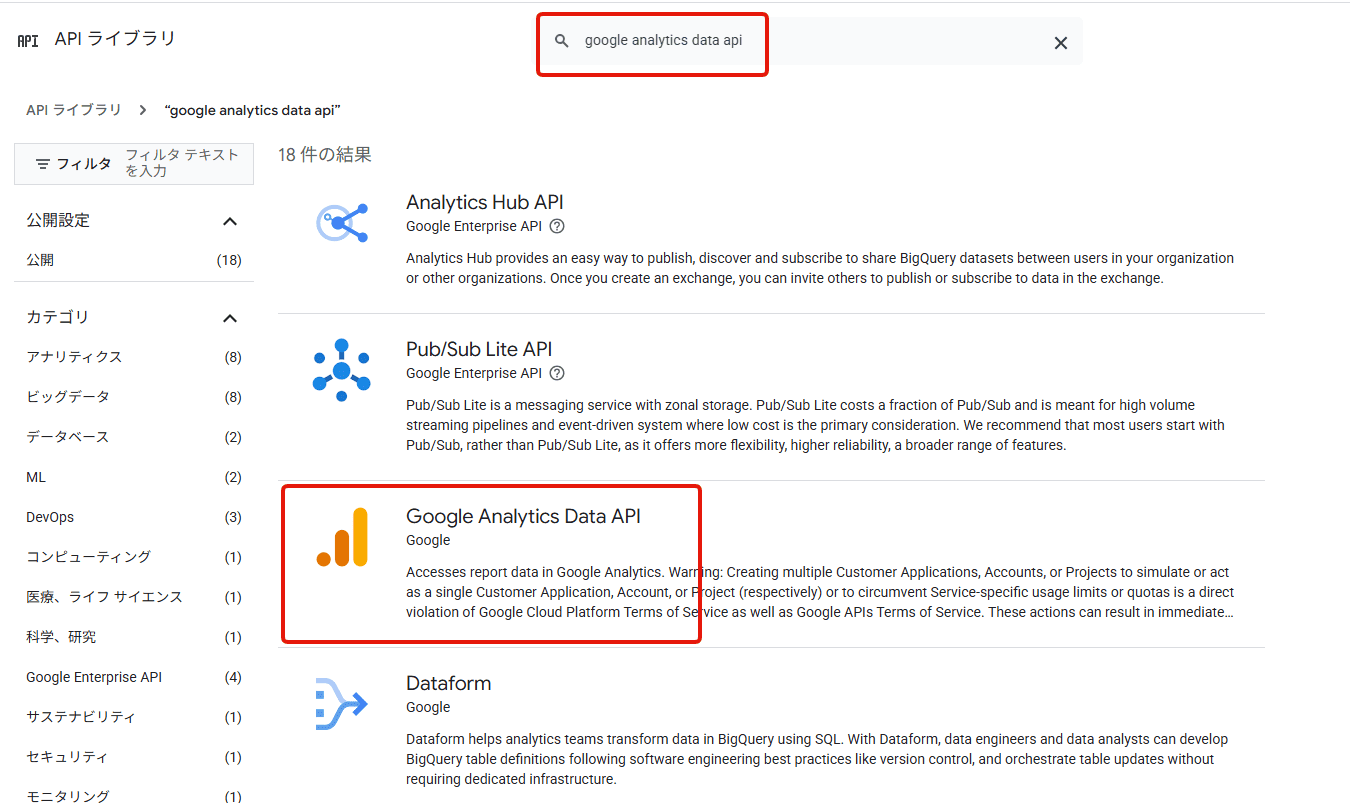
「有効にする」ボタンをクリックして、APIを有効化します。
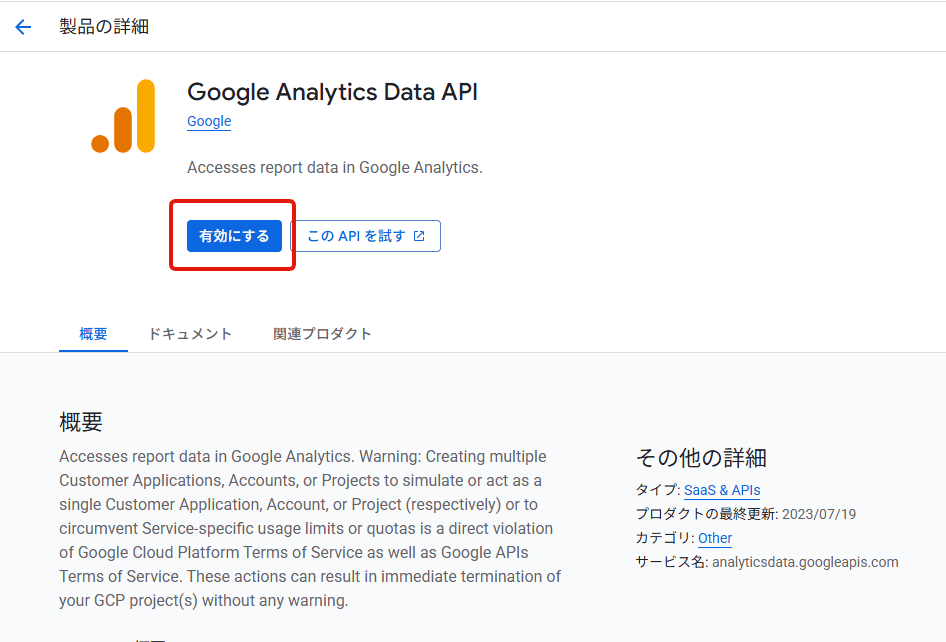
STEP3:サービスアカウント(デジタルキー)を作成する
左側ナビゲーションメニューから「IAMと管理」>「サービスアカウント」を選択します。
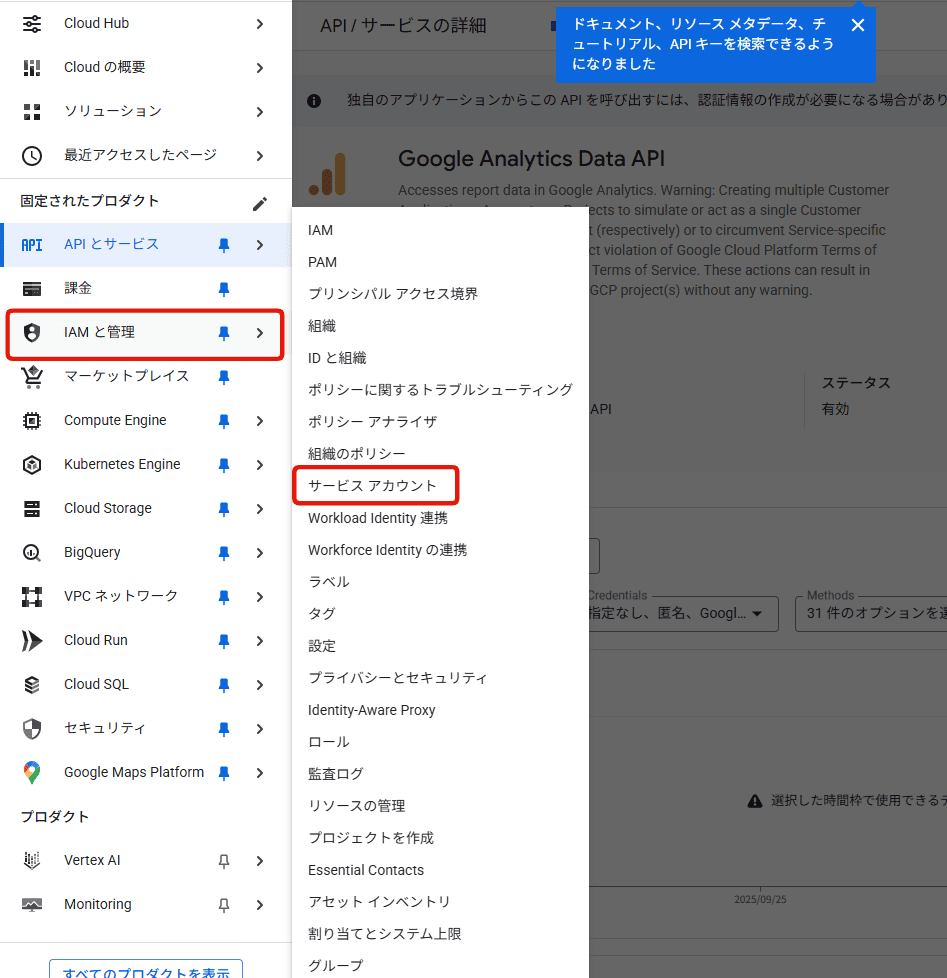
画面上部の「+ サービスアカウントを作成」をクリックします。
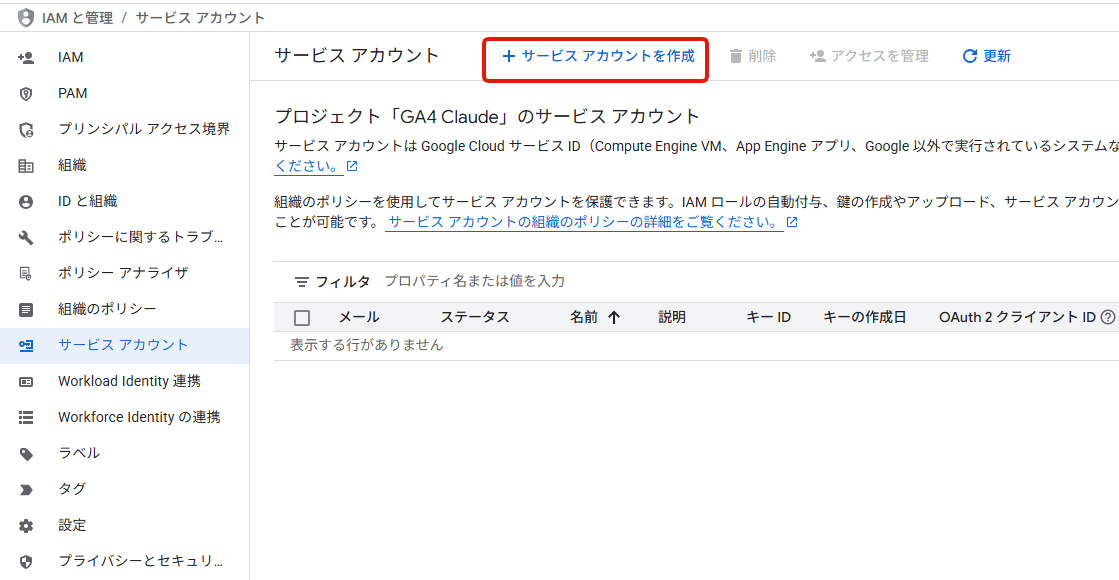
「サービスアカウント名」に分かりやすい名前(例:GA4 Claude)を入力し、「作成して続行」をクリックします。
続くSTEP2(権限)とSTEP3(アクセス権)は省略可能なので、何も設定せずに画面下部の「完了」をクリックしてください。
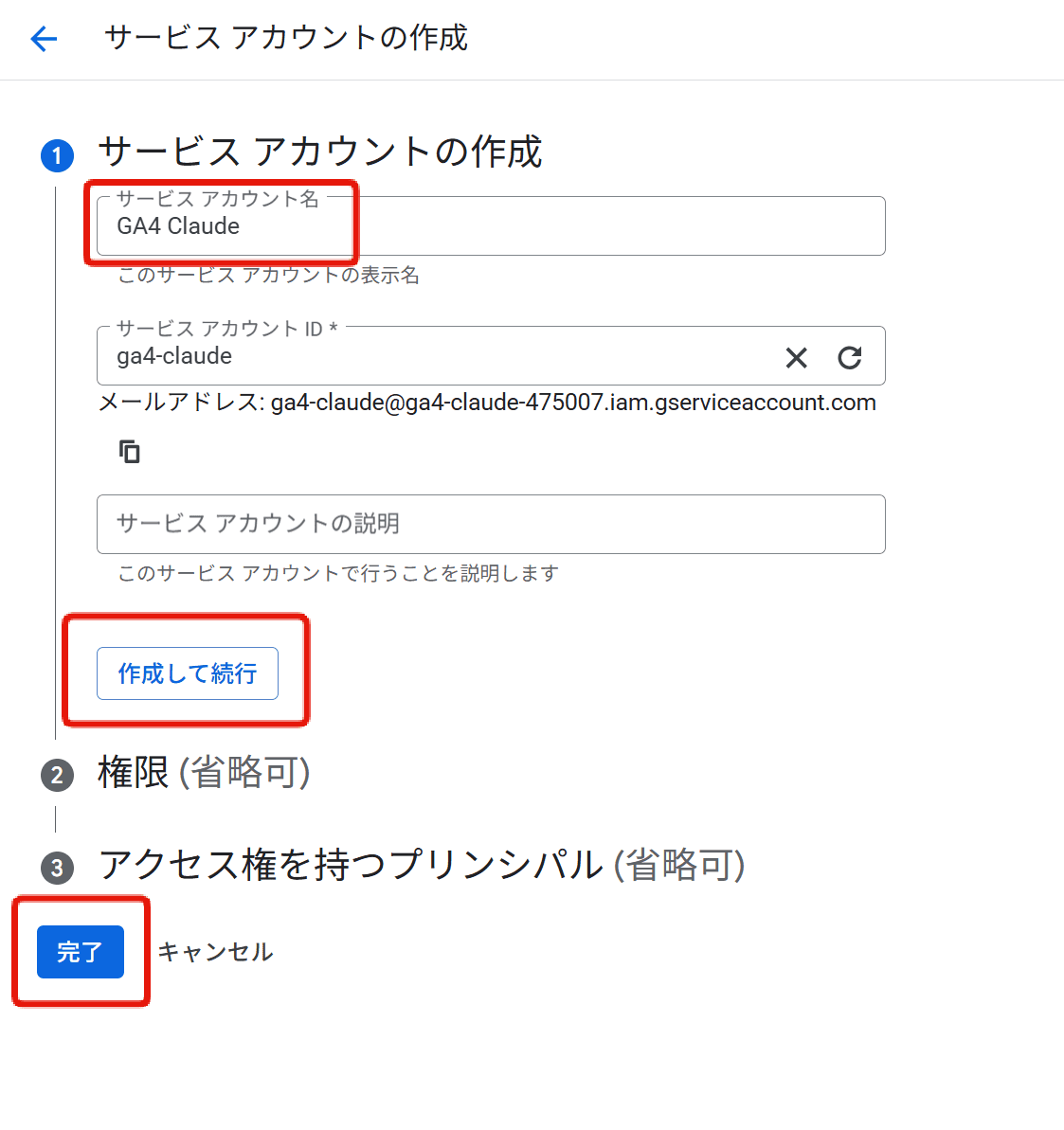
STEP4:認証情報ファイル(JSON)をダウンロードする
作成したサービスアカウントの一覧から、先ほど作成したアカウントのメールアドレス部分をクリックします。
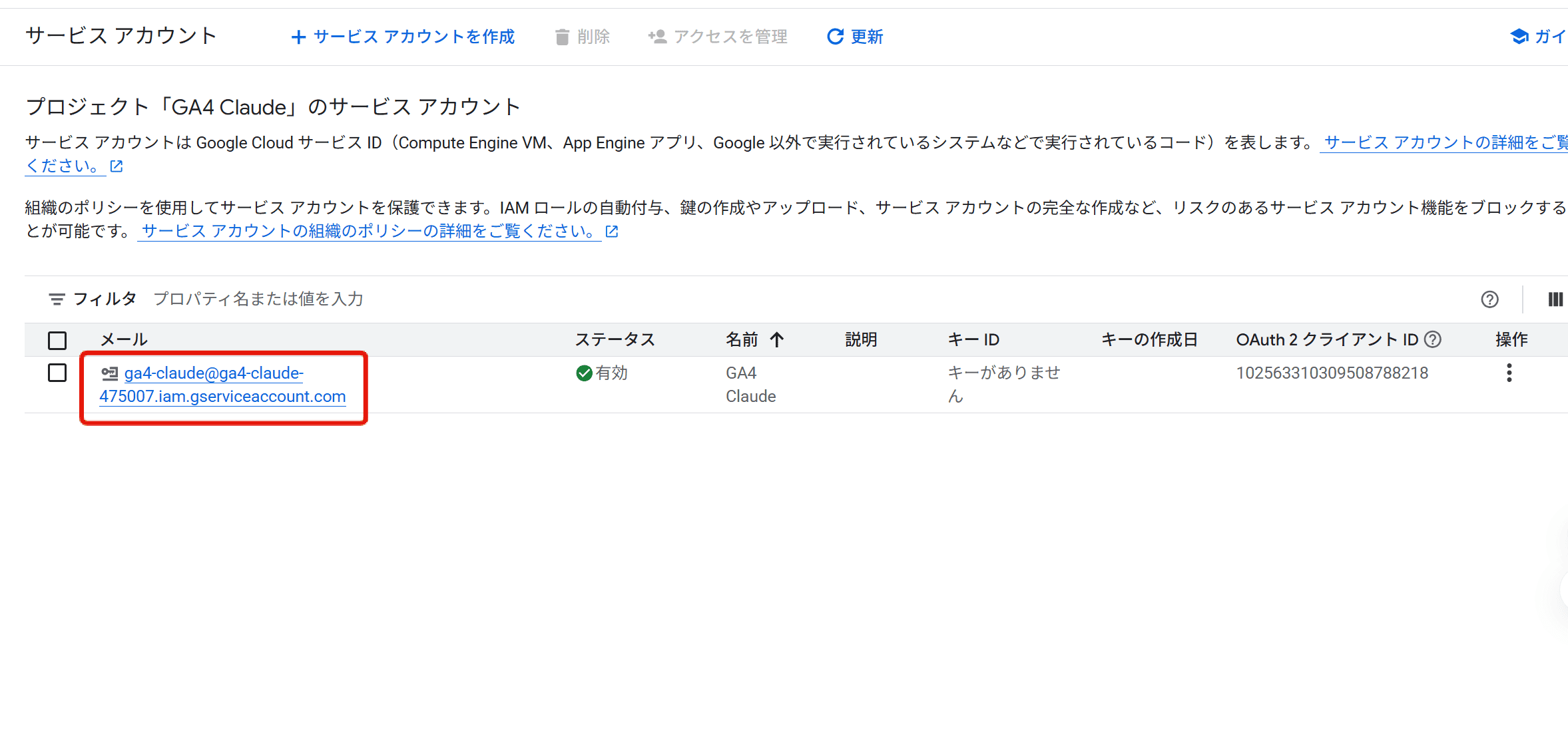
上部メニューから「鍵」を選び、「キーを追加」>「新しい鍵を作成」をクリックします。
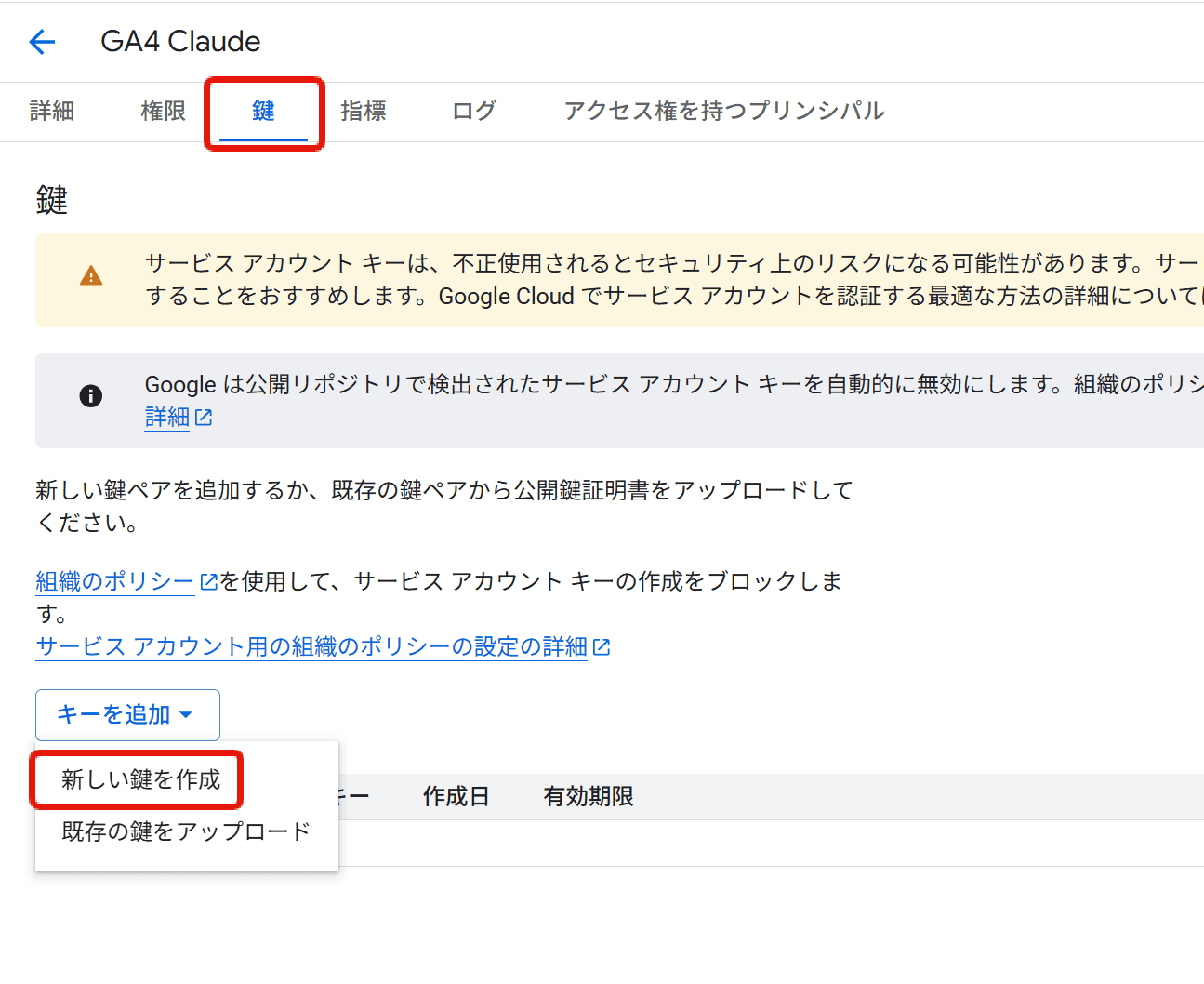
キーのタイプとして「JSON」が推奨されているので、これを選択して「作成」をクリックします。
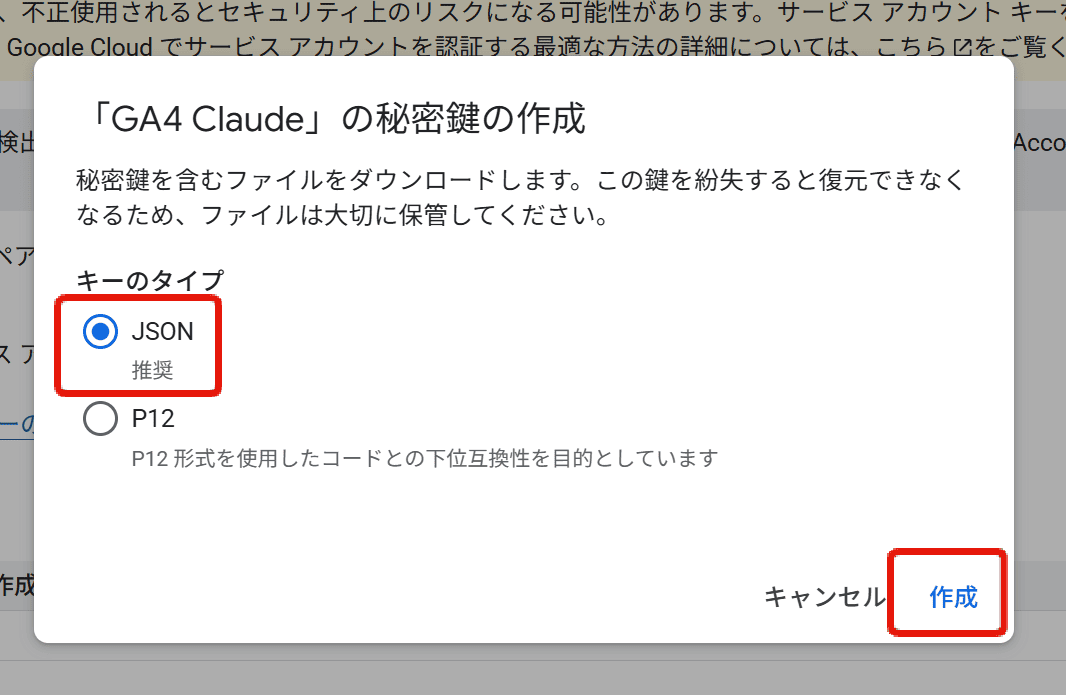
認証情報が含まれたJSONファイルが自動でダウンロードされます。このファイルは紛失すると復元できないため、大切に保管してください。
後の作業で使いやすいよう、ダウンロードしたファイルを「ドキュメント」フォルダなど、分かりやすい場所に移動させておきましょう。
STEP5:GA4にサービスアカウントの権限を付与する
STEP4でダウンロードしたJSONファイルをメモ帳などのテキストエディタで開きます。
client_emailの項目に記載されているメールアドレス(例:claude-analytics-access-2@…iam.gserviceaccount.com)をコピーします。
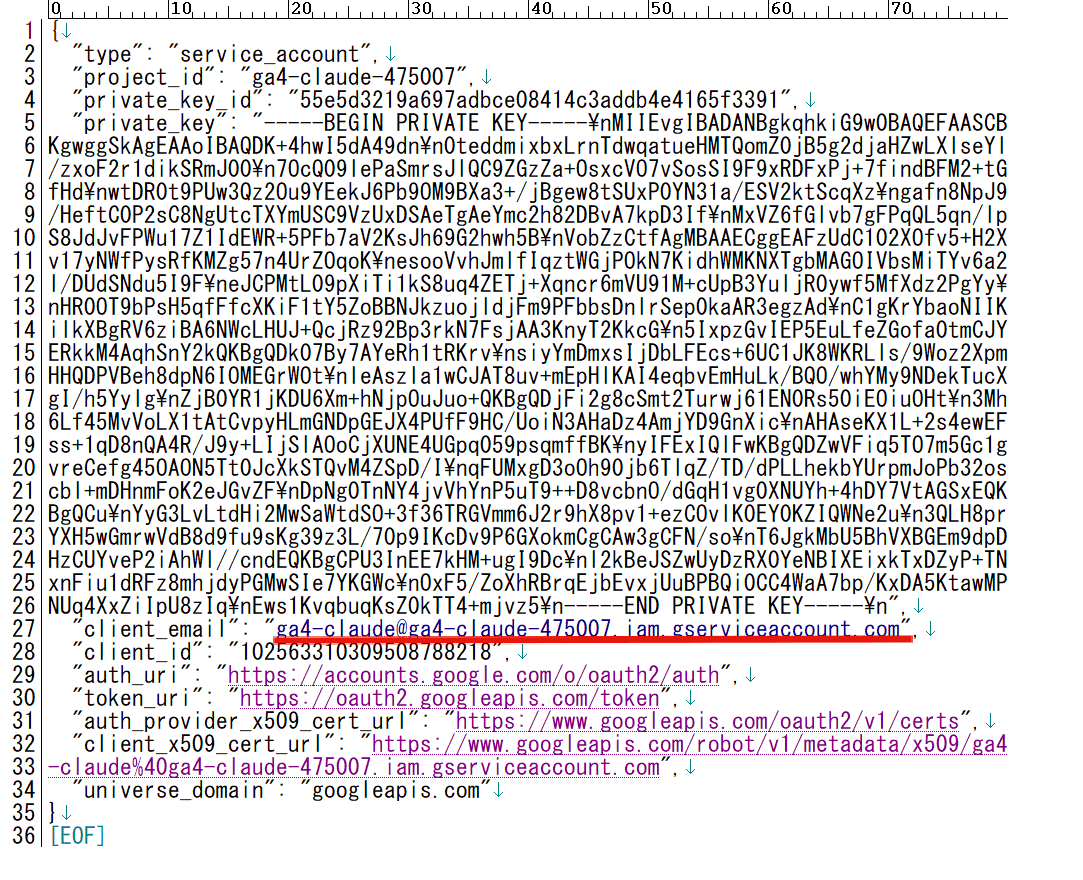
連携したいGA4プロパティの「管理」画面を開き、「プロパティのアクセス管理」を選択します。
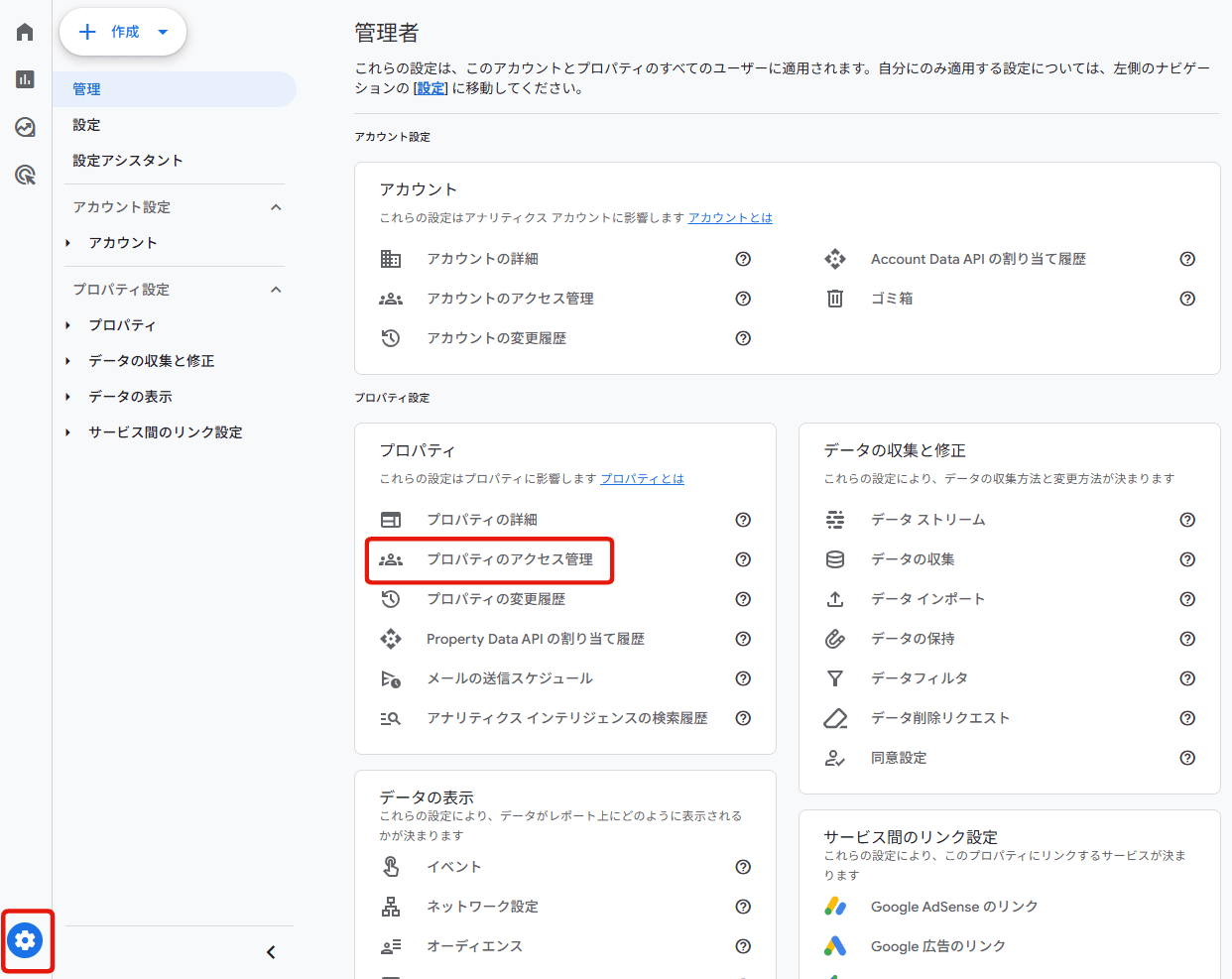
右上の青い「+」ボタンから「ユーザーを追加」を選び、コピーしたメールアドレスを貼り付けます。
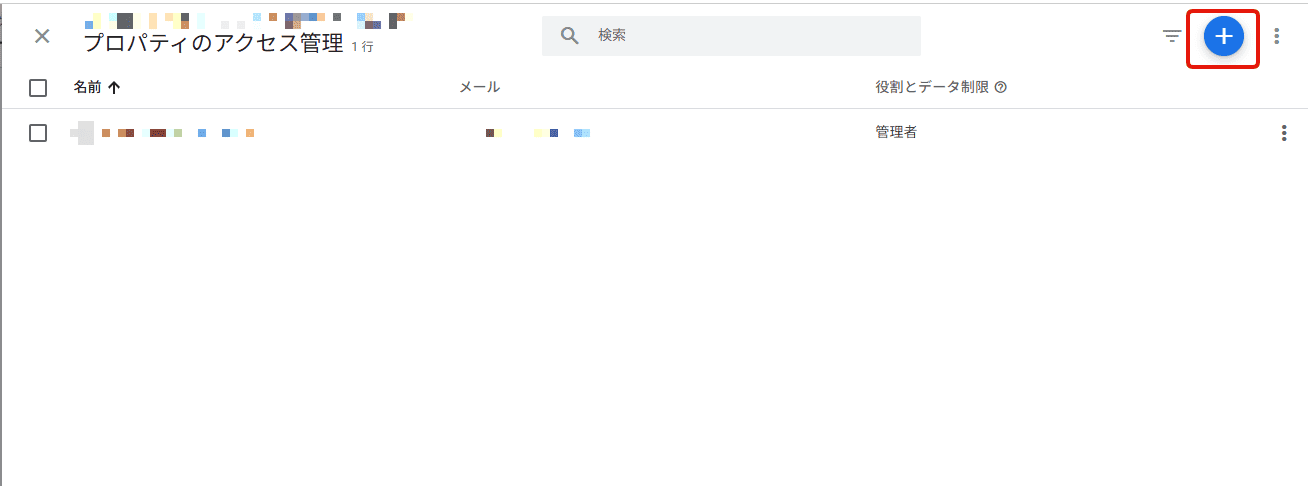
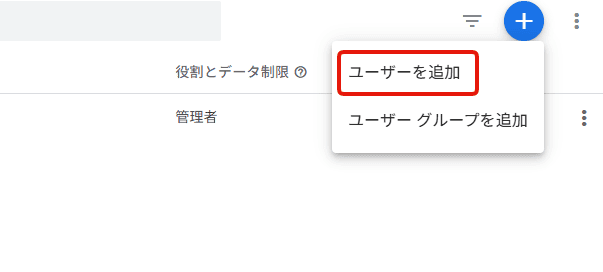
メールアドレスを貼り付けたら、標準の役割として「アナリスト」を選択し、右上の「追加」ボタンを押します。
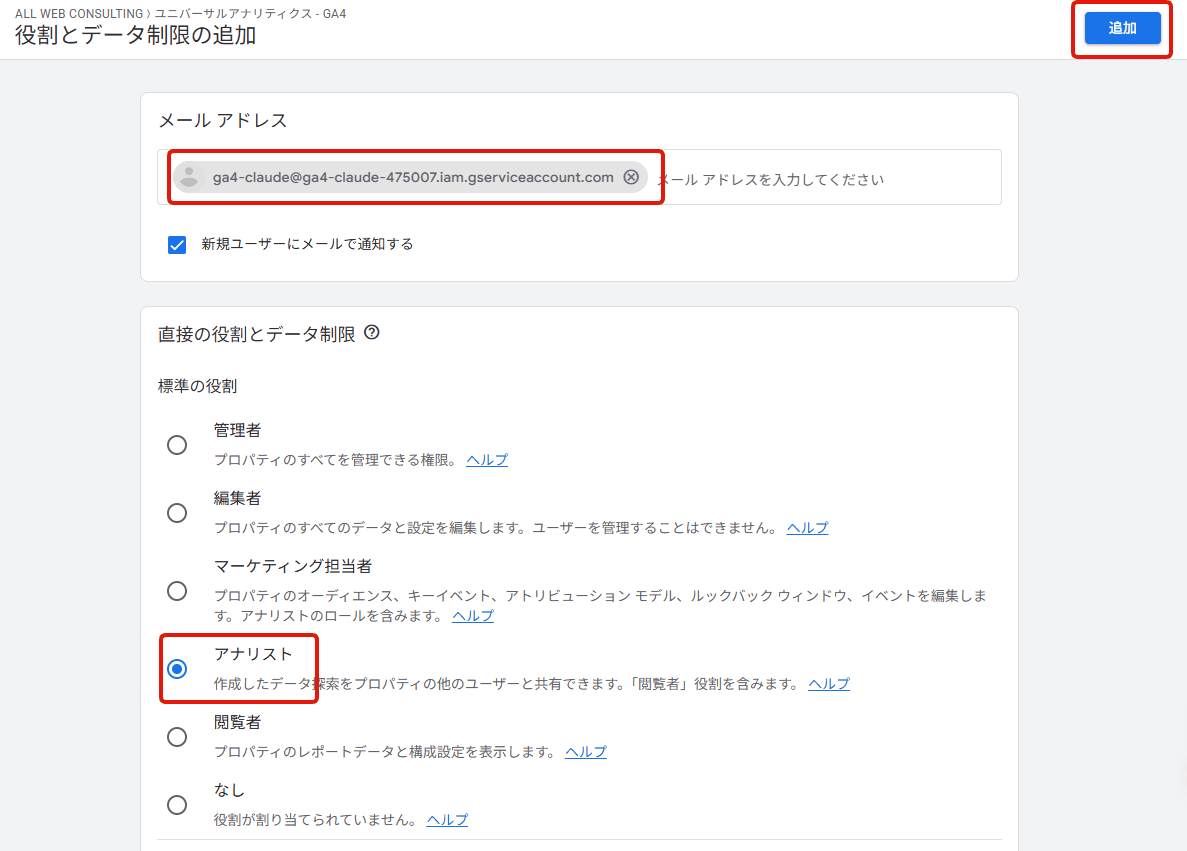
STEP6:GA4のプロパティIDを控えておく
GA4の「管理」画面から、「プロパティ設定」内の「プロパティの詳細」を選択し、表示される「プロパティ ID」をコピーしてメモしておきます。
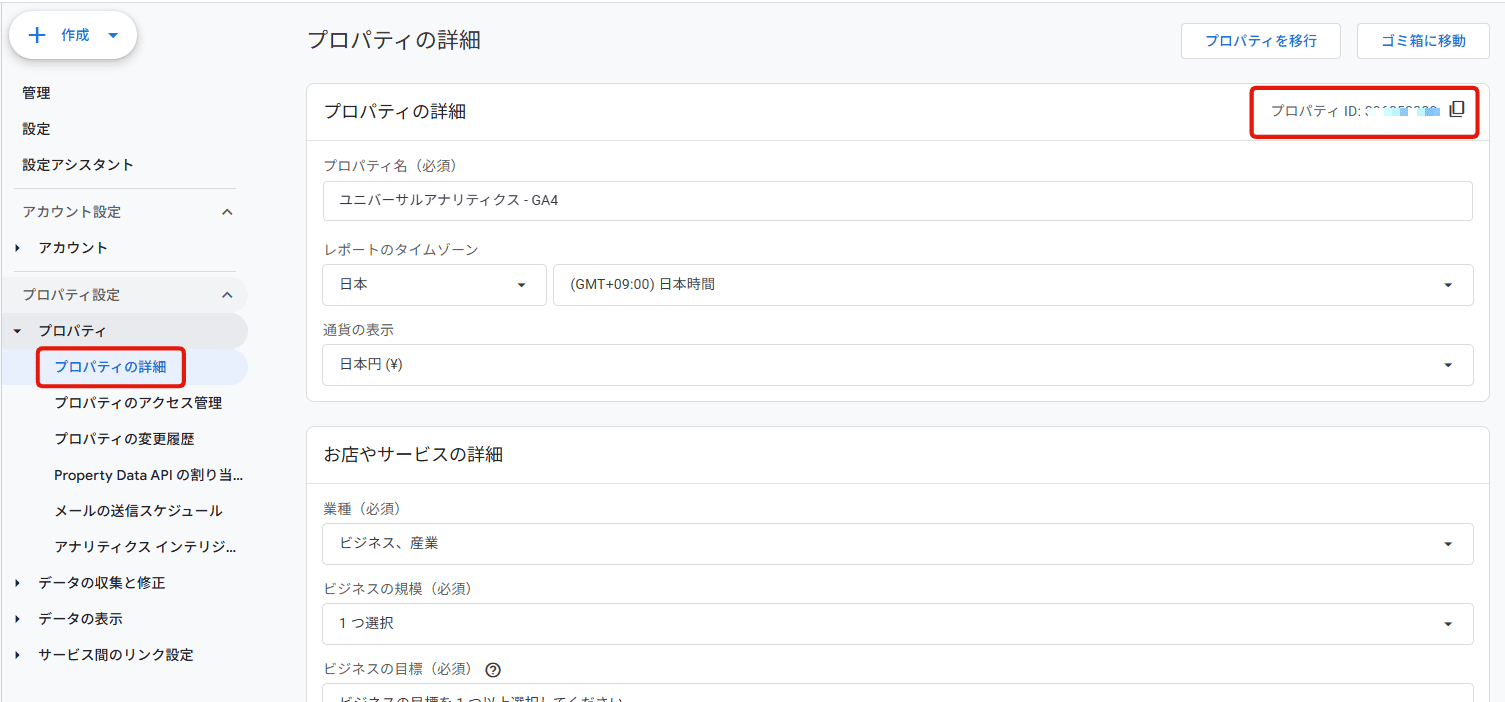
【最重要注意点】 ここでコピーするのは9桁の数値からなるプロパティIDです。よく似た「測定ID」(G-XXXXXX)と間違えないように注意してください。
STEP7:Node.jsをインストールする
JavaScriptをサーバーサイドで実行するための実行環境ソフト、nodejs.orgにアクセスし、メニューから「ダウンロード」を選択します。
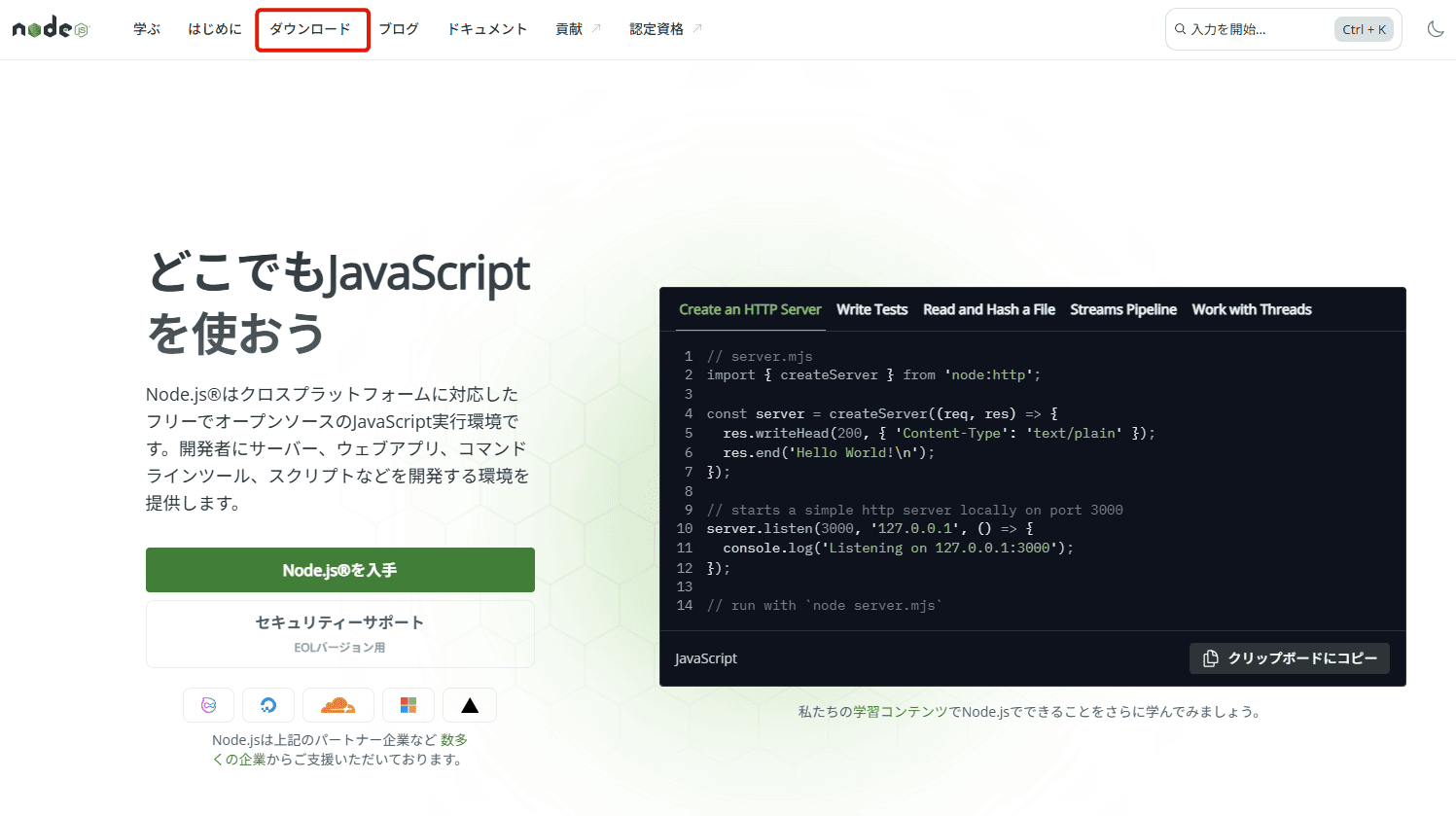
お使いのOSを選び、「LTS」と記載のあるバージョン(安定版)のインストーラーをダウンロードします。
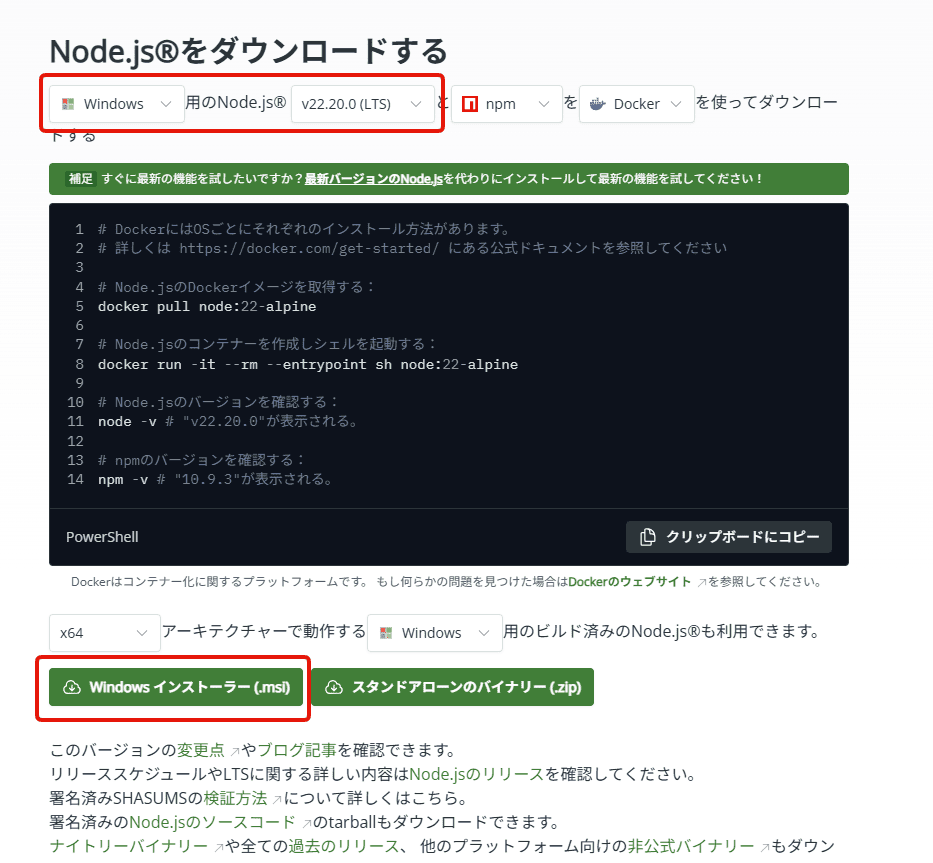
ダウンロードしたファイルを実行し、特に設定は変更せず、画面の指示に従ってインストールを完了させます。
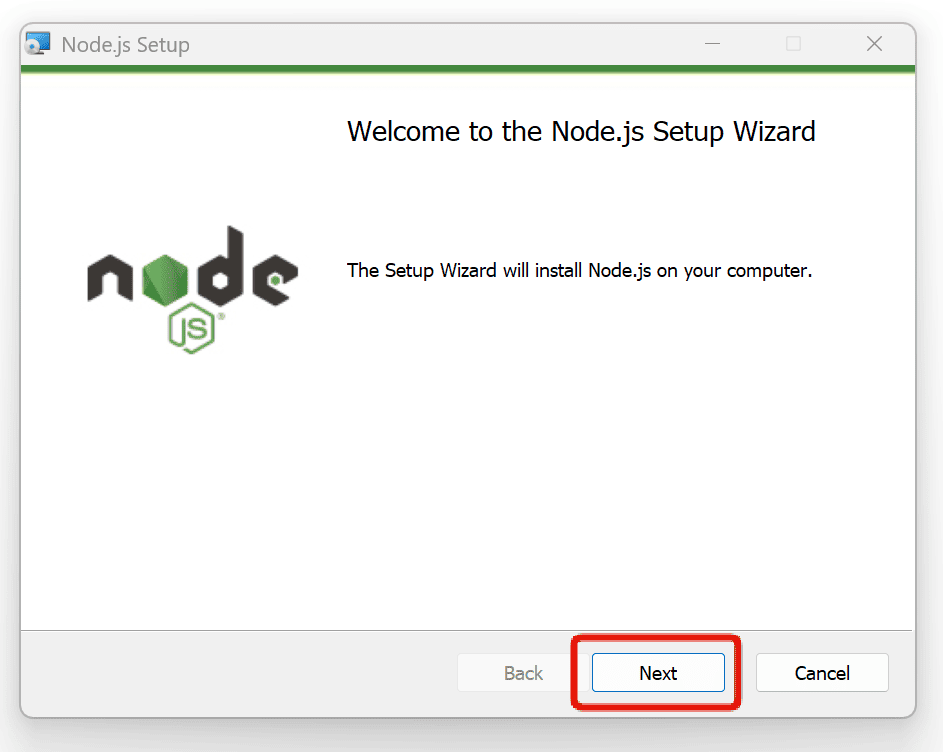
STEP8:Claude Desktop版をインストールする
Claudeの公式サイトからデスクトップアプリをダウンロードし、インストールします。
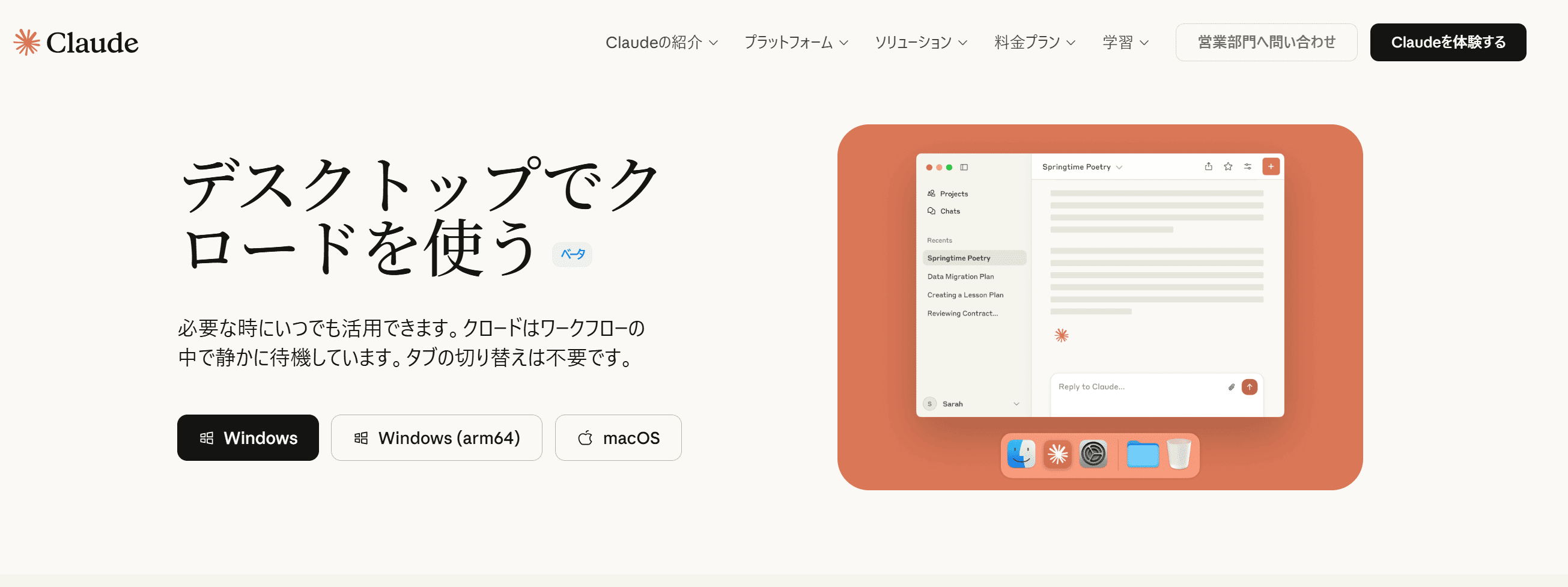
Claudeのアカウントを持っていない場合は、このタイミングで作成しておきましょう。(無償版で問題ありません)
STEP9:Claudeの設定ファイルを編集して連携を完了させる。
ここが最後のステップです。もう少しで完了します。
インストールしたClaude Desktopを起動し、左下のアイコンから「設定」を選択します。(アイコンのボタンから設定などを変更できます。)
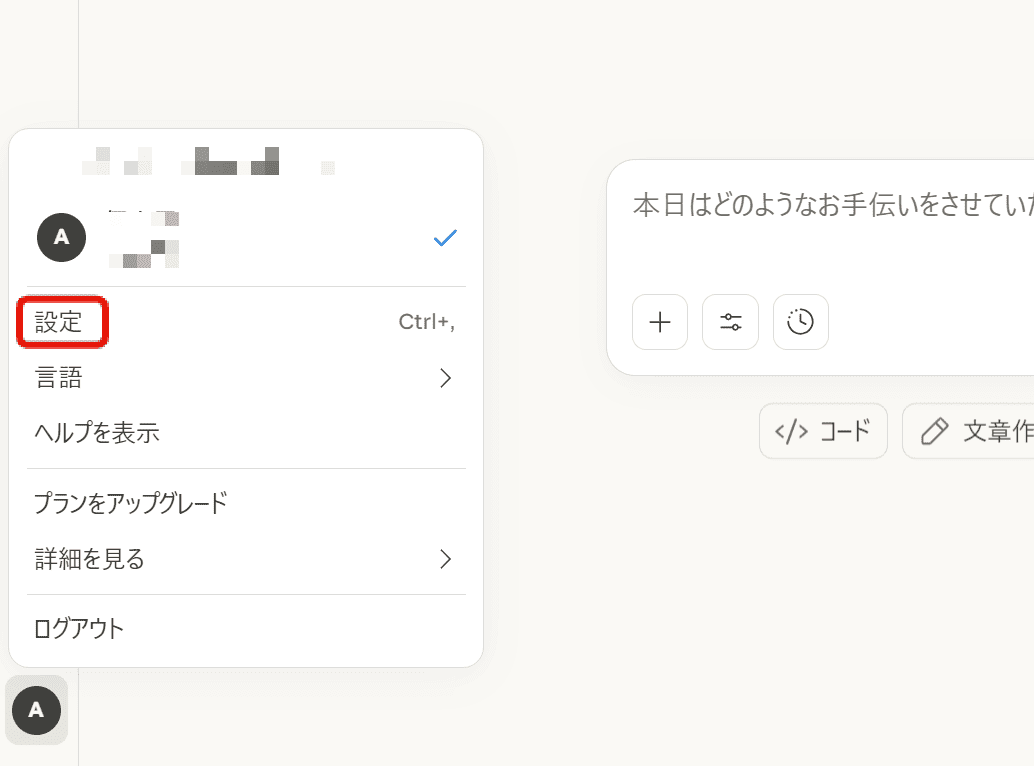
左側メニューの下部にある「開発者」を選び、「設定を編集」をクリックします。
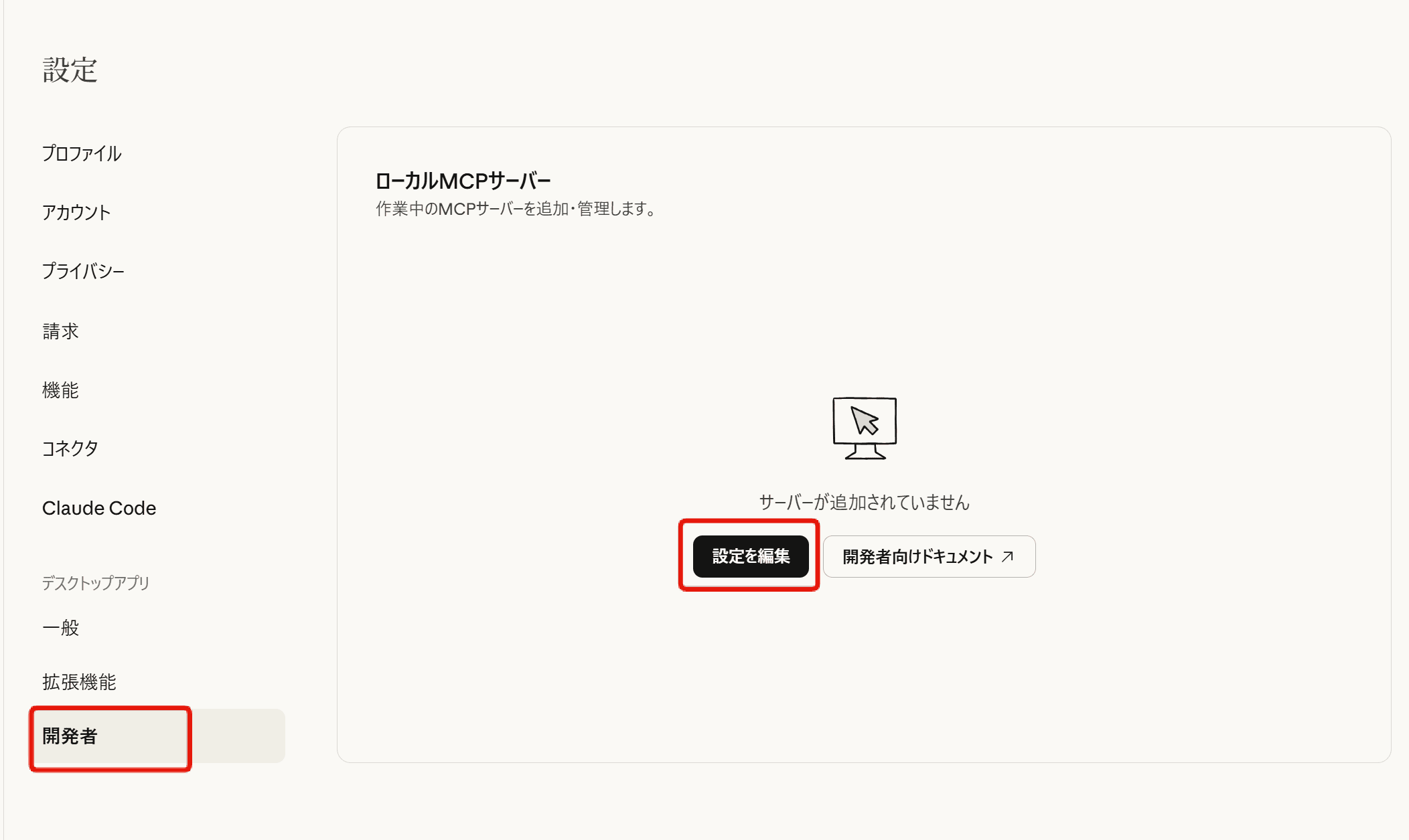
エクスプローラーが開き、設定ファイルが格納されているフォルダが表示されます。
その中にある「claude_desktop_config.json」というファイルをメモ帳などで開きます。
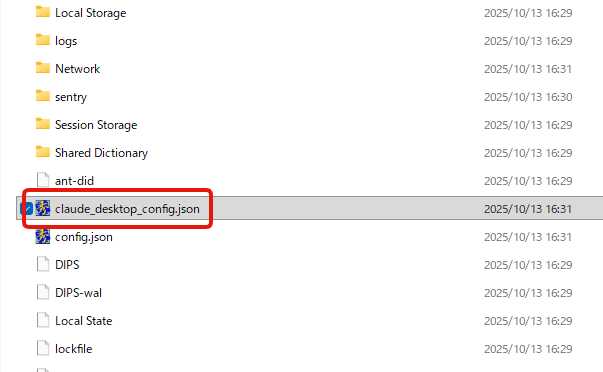
ファイルの中身を、一度すべて以下のテンプレート(ひな形)に差し替えてください。(そのままコピペで大丈夫です。)
{
"mcpServers": {
"google-analytics": {
"command": "npx",
"args": ["-y", "mcp-server-google-analytics"],
"env": {
"GOOGLE_CLIENT_EMAIL": "your-service-account@project.iam.gserviceaccount.com",
"GOOGLE_PRIVATE_KEY": "-----BEGIN PRIVATE KEY-----\\nYOUR_PRIVATE_KEY_HERE\\n-----END PRIVATE KEY-----",
"GA_PROPERTY_ID": "123456789"
}
}
}
}
差し替えた内容のうち、以下の3箇所をご自身の情報に正確に書き換えます。
- GOOGLE_CLIENT_EMAIL:STEP5でコピーした
client_emailのメールアドレスに書き換えます。 - GOOGLE_PRIVATE_KEY:STEP4でダウンロードしたJSONファイル内にある
private_keyの長い文字列(—–BEGIN PRIVATE KEY—– から —–END PRIVATE KEY—–\n までを改行も含めて丸ごと)に差し替えます。 - GA_PROPERTY_ID:STEP6でメモしたGA4のプロパティID(9桁の数字)に書き換えます。
ファイルを上書き保存し、Claude Desktopを閉じます。
【完了前の重要ポイント】 設定を正しく反映させるため、Claudeを完全に終了させる必要があります。タスクマネージャー(Ctrl+Shift+Escで起動)を開き、Claudeのプロセスが残っていないか確認し、残っていれば「タスクの終了」を選んでください。
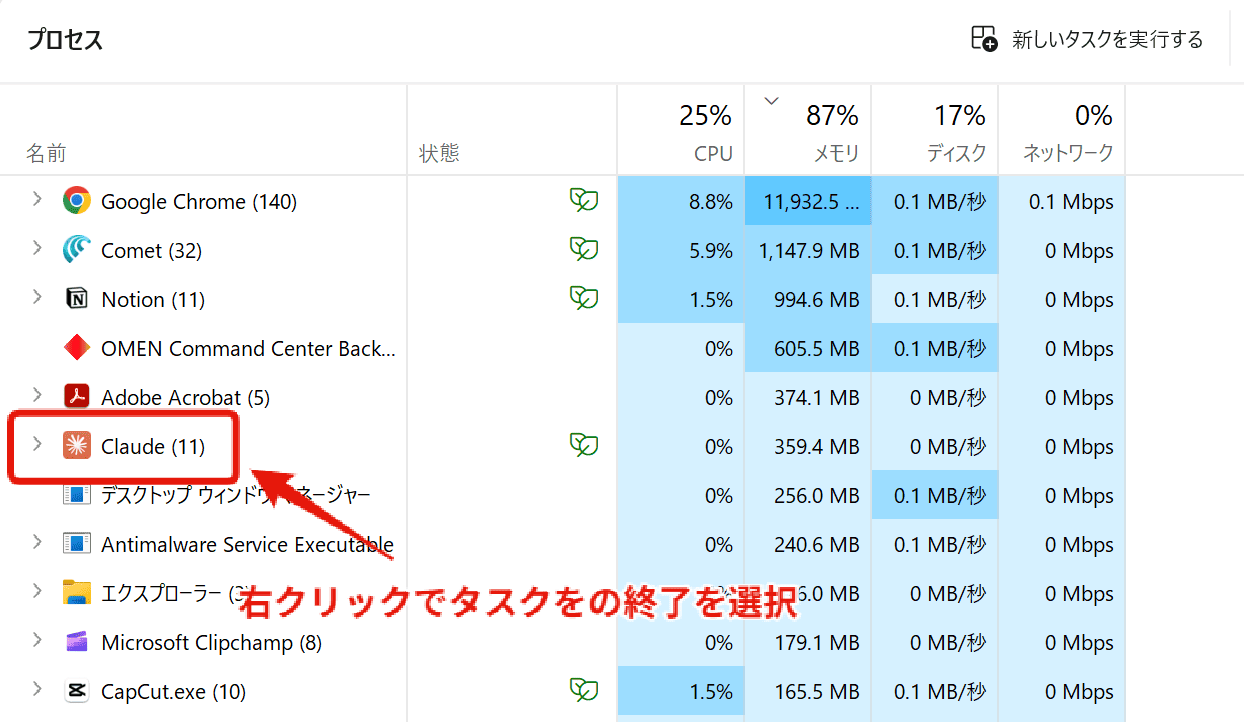
再度Claude Desktopを起動し、「設定」>「コネクタ」の画面を開きます。google-analyticsが「ローカル」として表示されていれば、すべての設定は完了です。
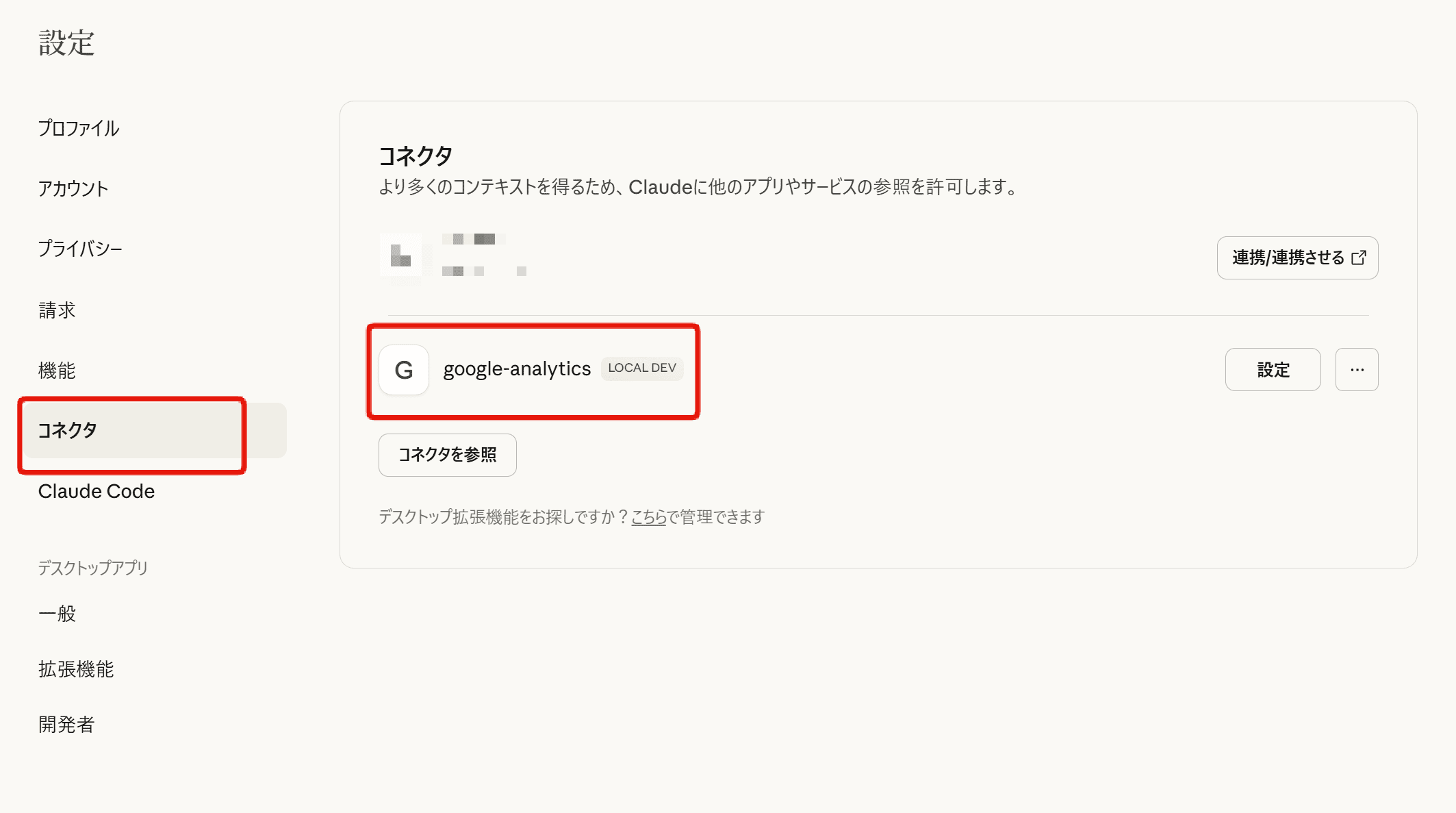
GA4分析の新しい扉を開こう
お疲れ様でした!
これで、あなたのGA4はAIと対話できる準備が整いました。
最初は少し複雑に感じるかもしれませんが、この記事の手順通りに進めれば、コマンド操作なしで安全にGA4とAIを連携させることができます。一度この設定を済ませてしまえば、これまでGA4の複雑な画面に費やしていた時間を、より本質的な分析や施策の検討に使えるようになるはずです。
新しいチャットを開いて、AIに最初の質問を投げかけてみましょう!
EC×AI研究所では、最新の生成AI情報やEC運営に役立つAI活用術を発信しています。楽天やAmazon、自社ECなど、あらゆるEC運営の現場で実践できるAI活用ノウハウやプロンプト事例を中心に、現場目線で「すぐ使える」「すぐ効果が出る」情報をお届けしていきます。
また、AWCでは生成AIの導入を通じたEC運営の効率化支援も行っております。商品登録やデータ分析、コンテンツ制作など、日々の運営業務にAIを活用したいとお考えの方は、ぜひお気軽にご相談ください。
無料でEC運営・WEBマーケティング
のノウハウをお話しています
WEB集客やネットショップ運営などでお悩みがあれば一度ご相談ください。ご相談は無料で行なっております。
通販お役立ち資料無料ダウンロード
この記事を書いた人
株式会社ALL WEB CONSULTING
代表取締役
江守 義樹(えもり よしき)
WEB解析士協会 上級WEB解析士
ネットショップ店長として0ベースからショップ運営を行い約1年で月商1,000万規模のショップに育成。
その後、ECサイト専門のコンサルティング会社に勤務し、月商数億規模のサイトから立ち上げたばかりの小規模なサイトまで数百社のECサイトのサポートを行う。
2018年に前身であるLOCUSコンサルティングを創業。
2020年ECサイト・ネットショップ支援に特化した株式会社ALL WEB CONSULTINGを創業し代表取締役に就任。
データアナリストとしてサイト解析を軸にした戦略的なSEO対策、サイト制作、WEBプロモーション、などEC支援全般のスペシャリストとして活動中。





 03-6276-8654
03-6276-8654





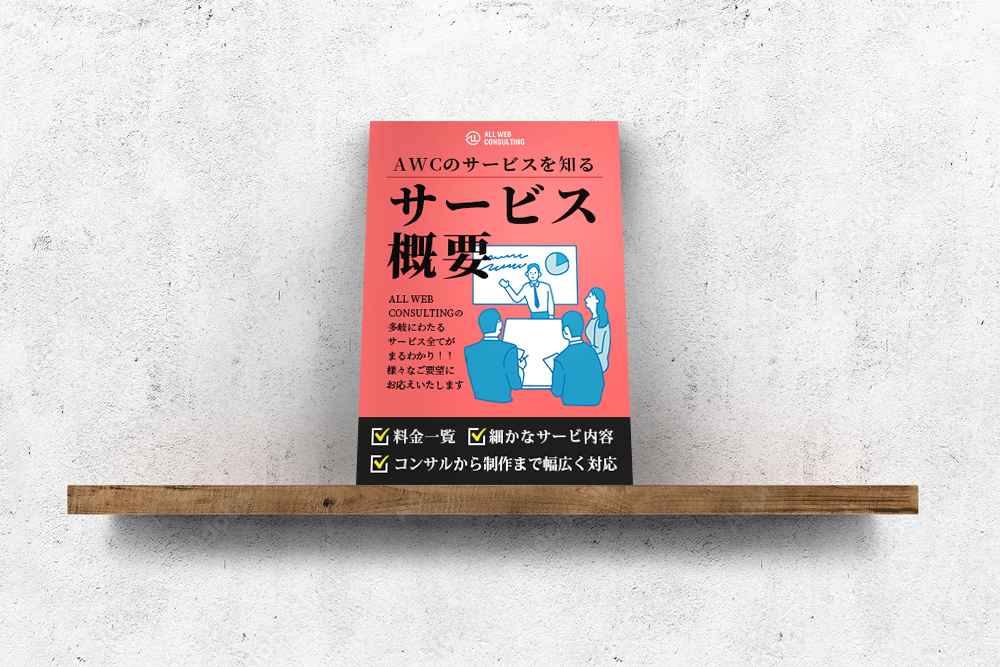
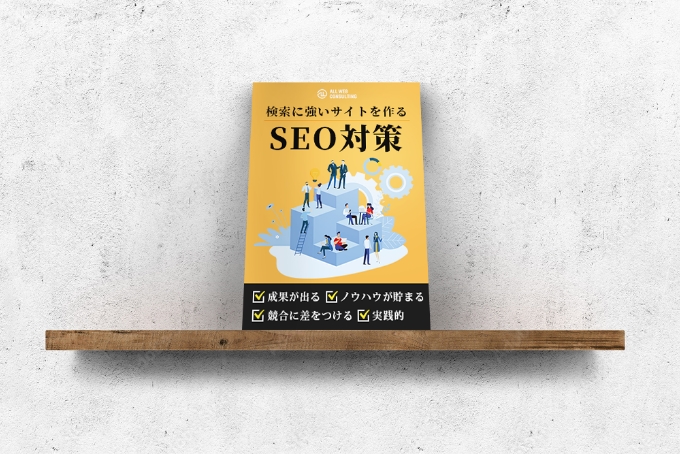
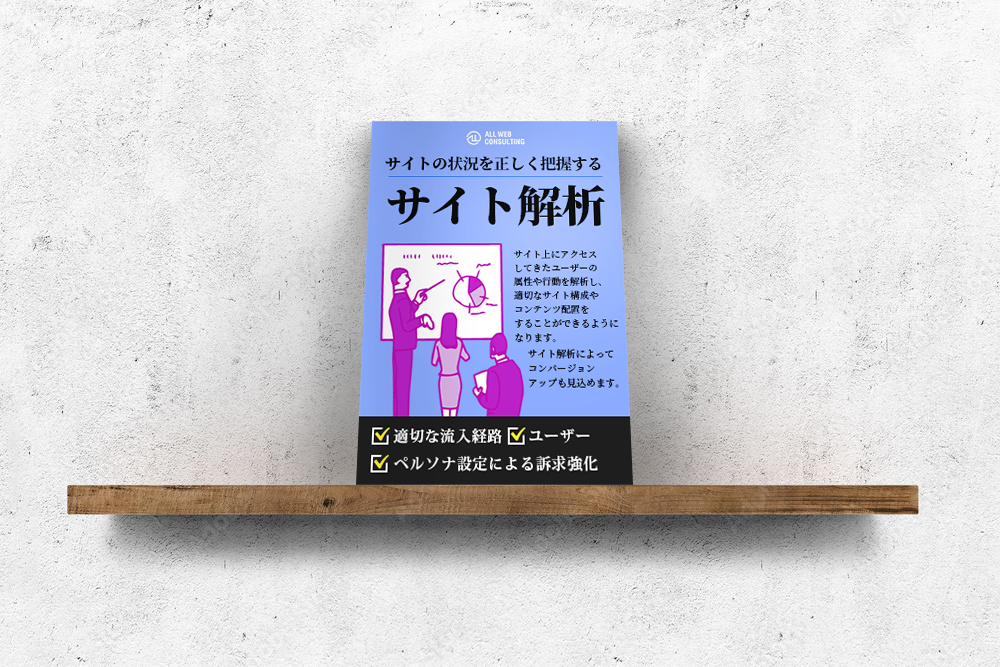


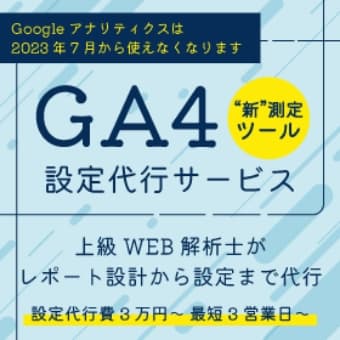




 カテゴリー
カテゴリー





